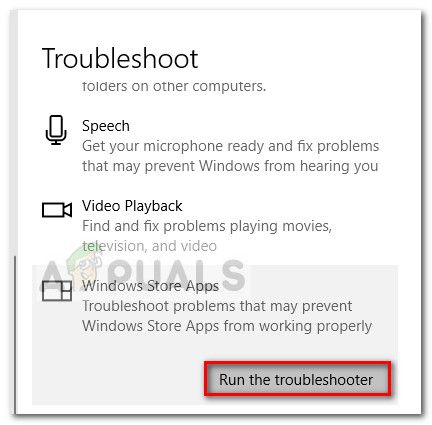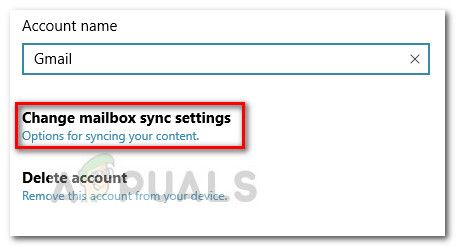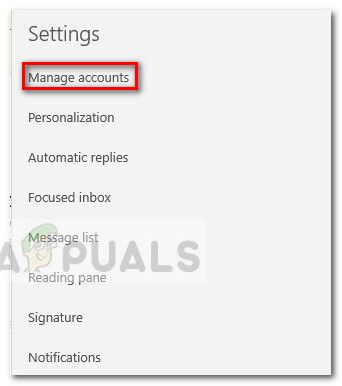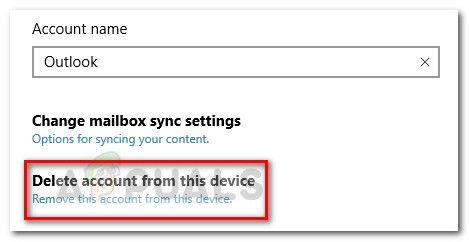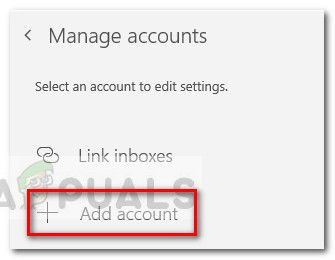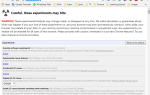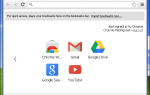код ошибки 0x80072f89 обычно встречается пользователями Windows, когда они не могут отправлять или получать новые сообщения электронной почты через приложение электронной почты Windows. Об этой ошибке в основном сообщается в Windows 10, но есть редкие сообщения о ее возникновении в Windows 8.1.
После изучения проблемы и просмотра различных пользовательских отчетов кажется, что код ошибки связан с проблемой с сертификатом SSL. Но имейте в виду, что это верно только в том случае, если вы получаете 0x80072f89 код ошибки в приложении Windows Mail.
Если вы в настоящее время боретесь с этой конкретной проблемой, эта статья поможет вам устранить ее. Ниже представлен набор методов, которые другие пользователи в аналогичной ситуации использовали для разрешения код ошибки 0x80072f89. Пожалуйста, следуйте приведенным ниже методам, пока не найдете исправление, эффективное для устранения проблемы.
Способ 1. Запуск средства устранения неполадок приложений Магазина Windows
Некоторым пользователям удалось решить проблему, запустив утилиту устранения неполадок приложений Магазина Windows. Если ошибка возникает из-за каких-либо данных приложения, средство устранения неполадок должно быть в состоянии обнаружить ее и устранить проблему.
Примечание. Этот метод применим только в Windows 10. Если у вас более старая версия Windows, загрузите утилиту по этой ссылке (Вот) или прыгнуть прямо к Способ 2
Вот краткое руководство по запуску средства устранения неполадок приложений Магазина Windows:
- Нажмите Windows ключ + R открыть окно Run. Тип «мс-настройка: ПреодолетьИ ударил Войти открыть Поиск проблемы вкладка настройки меню.
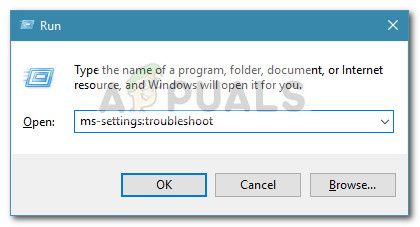
- На вкладке «Устранение неполадок» прокрутите вниз до Найти и исправить другие проблемы, Выбрать Приложения для Магазина Windows и нажмите на Запустите средство устранения неполадок.

- Подождите, пока сканирование не будет завершено, затем нажмите на Применить это исправление решить любые выявленные проблемы.
- Перезагрузите компьютер и посмотрите, будет ли проблема решена при следующем запуске. Если вы все еще сталкиваетесь с проблемой, перейдите к следующему способу ниже.
Способ 2: портирование серверов входящей и исходящей почты
Поскольку проблема в основном связана с сертификатом SSL, проблема, скорее всего, будет устранена, если вы решите портировать серверы входящей и исходящей почты. Некоторые пользователи сталкиваются с код ошибки 0x80072f89 исправили это быстро с помощью встроенного почта настройки для подключения портов. Вот краткий о том, как это сделать:
- Открой Почтовое приложение и нажмите на настройки значок (значок шестеренки). Далее нажмите на Управлять счетами и нажмите на свой аккаунт.
- В настройках учетной записи вашей электронной почты, нажмите на Изменить настройки синхронизации почтового ящика.

- В следующем окне прокрутите вниз и нажмите IИнформация о сервере входящей и исходящей почты (под Расширенные настройки почтового ящика).
- добавлять порт: 995 на ваш входящий почтовый сервер. Вот один пример:
поп. * myserver.net *: 995
Замечания: Имейте в виду, что * Myserver.net * это просто заполнитель. Замените его на имя вашего почтового сервера.
- добавлять порт: 465 на ваш исходящий сервер (smtp). Вот один пример:
smtpout * myserver.net *:. 465
Замечания: Так же, как и выше, * Myserver.net * это просто заполнитель. Замените его на имя вашего почтового сервера.
- Сохраните изменения, перезагрузите компьютер и посмотрите, была ли проблема решена при следующем запуске. Если проблема все еще существует, перейдите к последнему методу.
Способ 3: воссоздание почтовой учетной записи в Windows Mail
Если проблема вызвана сертификатом безопасности на вашем почтовом сервере, который Windows считает недействительным, проблема будет решена путем повторного создания вашей учетной записи электронной почты в Почте Windows.
Некоторым пользователям удалось решить проблему после удаления почтовой учетной записи из Почты Windows и ее повторной настройки без Варианты SLL. Это может ослабить антиспамовую защиту вашей электронной почты, но обычно эффективно устраняет Код ошибки 0x80072f89.
Вот краткое руководство о том, как удалить учетную запись электронной почты и заново настроить ее без параметров SLL:
- Откройте Windows Email, нажмите на настройки руль и выбирай Управление учетными записями.

- Нажмите на свой аккаунт, а затем выберите Удалить аккаунт с этого устройства.

- Нажмите на удалять Кнопка, чтобы подтвердить свой выбор. Как только учетная запись удалена, нажмите на Готово завершить процесс.
- Снова нажмите колесо настройки, перейдите к Управление учетными записями и нажмите на Добавить аккаунт.

- Выберите поставщика услуг электронной почты, затем введите свои учетные данные электронной почты, чтобы завершить процесс. Обязательно снимите все флажки, связанные с сертификатами SSL, чтобы тот же сертификат больше не был проблемой.
- Попробуйте отправить электронное письмо с вашей заново созданной учетной записи электронной почты и посмотрите, повторяется ли проблема.